来源:[db:来源] 时间:2022-07-15 14:31:58
原标题:如何在Eclipse中设置Tomcat服务器
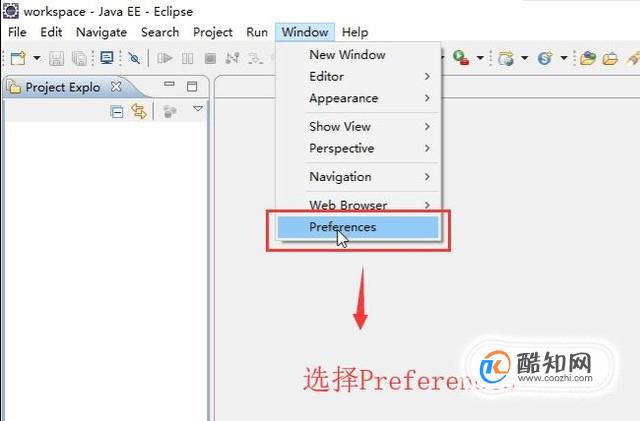
工具/材料
Eclipse
操作方法01首先打开Eclipse软件,点击顶部的Window菜单,选择下拉菜单中的Preferences选项,如下图所示
02接下来在弹出的Preferences界面中选择左侧的Runtime Environments选项,然后点击右侧的Add按钮,如下图所示
03然后我们需要在出现的界面中选择一下Tomcat的版本并勾选Create a new local server复选框,如下图所示
04接下来会进入Tomcat配置界面,我们需要给服务器起一个名称,然后点击Browse按钮,如下图所示
05在弹出的浏览文件夹界面中我们选择本机中的tomcat安装目录,如下图所示
06接下来继续回到Tomcat Server界面,选择JRE下拉框中的jdk1.8选项,如下图所示
07接着回到Server Runtime Environments界面,我们就可以看到新添加的tomcat服务器已经添加到列表了,如下图所示
08最后回到Eclipse软件的主界面,我们会看到左侧的项目列表多出了Server文件夹,这就是tomcat服务器所在的文件夹,它会伴着所有创建的web项目,如下图所示
以上内容就是来自于小编为大家分享的关于如何在Eclipse中设置Tomcat服务器方面的知识,同时也希望小编所为大家分享的知识能够为大家起到帮助,那么如果大家还想要了解更多关于其他方面的知识,也欢迎小编对站长进行留言,我们将会听取用户们的建议,让本站越做越好。
相关推荐
猜你喜欢